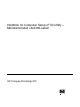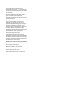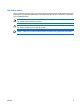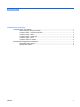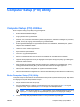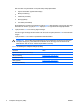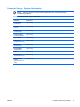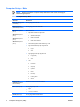Computer Setup (F10) Utility Guide
Computer Setup (F10) Utility
Computer Setup (F10) Utilities
Bruk Computer Setup (F10) Utility til å gjøre følgende:
●
Endre standard fabrikkinnstillinger.
●
Angi systemets dato og klokkeslett.
●
Definere, vise, endre eller kontrollere systemkonfigurasjonen, inkludert innstillinger for prosessor,
grafikk, minne, lyd, lagring, kommunikasjon og inndataenheter.
●
Endre oppstartsrekkefølgen for oppstartbare enheter som harddisker, diskettstasjoner, optiske
stasjoner eller USB flash-medier.
●
Hindre en enhet i å starte opp enheten.
●
Kjøre selvtester på harddisker.
●
Vise CPU- og systemtemperaturer.
●
Skrive inn aktivakoden eller ID-nummeret som bedriften din har tildelt denne maskinen.
●
Opprette et tilsynspassord som styrer tilgangen til Computer Setup (F10) Utility og innstillingene
beskrevet i dette avsnittet.
●
Sikre integrert I/U-funksjonalitet, inkludert serielle porter, USB-porter og parallellporter, lyd og
innebygd nettverkskontroller (NIC), slik at de ikke kan brukes før sikringen oppheves.
●
Aktivere eller deaktivere muligheten for oppstart fra uttakbare medier.
●
Aktivere eller deaktivere muligheten for å skrive til eldre disketter (når det støttes av maskinvaren).
Bruke Computer Setup (F10) Utility
Computer Setup kan bare startes når datamaskinen slås på eller systemet startes på nytt. Gjør slik for
å få tilgang til Computer Setup Utilities-menyen:
1. Slå på maskinen eller start den på nytt.
2. Så snart datamaskinen er slått på og skjermlampen lyser grønt, trykker du på F10 for å gå til
Computer Setup. Trykk eventuelt på Enter for å hoppe over tittelskjermbildet.
MERK: Hvis du ikke trykker på F10 i riktig øyeblikk, må du starte datamaskinen på nytt og
trykke på F10 enda en gang når skjermlampen lyser grønt for å få tilgang til verktøyet.
3. Computer Setup Utility-skjermbildet er delt inn i menyoverskrifter og handlinger.
NOWW Computer Setup (F10) Utilities 1